A lap a következők bármelyikére utalhat:
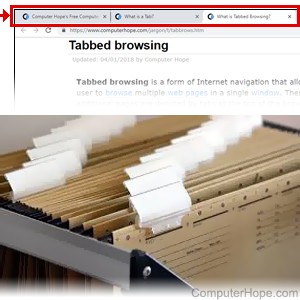
1. A számítógépes szoftverekben, például az internetböngészőben a fül az ablak tetején lévő kattintható terület. Ha rákattint, a fül alatti ablak tartalma az adott fülhöz tartozó dokumentumot vagy felületet jeleníti meg.
A lapok lehetővé teszik a különálló dokumentumok vagy weboldalak közötti váltást. Az éppen kiválasztott lap általában világosabb színnel van kiemelve, mint a többi. A felületet úgy tervezték, hogy hasonlítson a hagyományos irattartó mappák tetején lévő fülekre, egy irattartó szekrény belsejéből nézve.
A böngészőben a fülek lehetővé teszik több weboldal betöltését és a köztük való gyors váltást anélkül, hogy mindegyikhez külön ablakra lenne szükség. Lásd a füles böngészés definícióját a teljes magyarázatért és példákért, hogyan használhatók a lapok a böngészőben.
- Milyen egy internetes böngésző lap?
- Hogyan lehet bezárni egy lapot
- Hány böngészőfül lehet egyszerre nyitva?
- A füles böngészéssel kapcsolatos hasznos billentyűparancsok
- Hány szóköz van egy tabulátorban?
- Tabulátorokat vagy szóközöket használjak behúzáshoz?
- Táblajegyek illesztése reguláris kifejezésben
- Hol található a Tab billentyű a billentyűzeten?
- Miért van jobbra és balra mutató nyíl a Tab billentyűn?
- Hogyan használják a Tab billentyűt, és mi a funkciója?
- A Tab billentyűt nagybetűvel kell írnom?
- Milyen billentyűparancsok használják a Tab billentyűt?
Milyen egy internetes böngésző lap?
A következő képen két lap látható a Google Chrome böngésző tetején.

Hogyan lehet bezárni egy lapot
Minden nyitott lap külön-külön is bezárható a lap jobb oldalán lévő “X”-re kattintva. Ha a lapon nem jelenik meg az “X”, próbálja meg az egérmutatót a lap fölé vinni.
A legtöbb internetböngészőben egyszerre csak egy lap bezárásához nyomja le a billentyűzeten a Ctrl+W billentyűkombinációt.
A nemrég bezárt lapok újbóli megnyitásához nyomja le a Ctrl+Shift+T billentyűkombinációt.
Hány böngészőfül lehet egyszerre nyitva?
Nincs meghatározott maximális számú lap, amely egyidejűleg megnyitható egy böngészőben. Azonban korlátozza őket az, hogy mennyi RAM van telepítve a számítógépbe. Minden egyes böngészőfül egy kis memóriát használ, és ha az összes RAM felhasználásra került, több fül megnyitásával a számítógép nagyon lassúvá válik, vagy esetleg a böngésző összeomlik.
Általánosságban elmondható, hogy a számítógép valószínűleg több böngészőfület képes megnyitni, mint amennyire valaha is szüksége van, vagy amennyit használ. Ha azonban annyi böngészőfület nyit meg, hogy az összes rendelkezésre álló RAM memóriát elhasználja, általában továbbiakat telepíthet.
- Hogyan telepíthető a számítógép memóriája (RAM).
A füles böngészéssel kapcsolatos hasznos billentyűparancsok
A legtöbb internetböngészőben új lap megnyitásához nyomja le a billentyűzeten a Ctrl+T billentyűkombinációt.
A lapok közötti előre lépéshez nyomja le a Ctrl+Tab billentyűkombinációt, a lapok közötti visszalépéshez pedig a Ctrl+Shift+Tab billentyűkombinációt.
A megnyitott lapok között a Ctrl és a lapszám lenyomásával válthat. Ha például négy lap van nyitva, és megnyomja a Ctrl+2 billentyűt, akkor a második nyitott lapot nyitja meg. A Ctrl+9 billentyűkombinációval az utolsó lapra válthat.

2. A tabulátor egy tipográfiai szóköz, amely általában a szövegsor elején található. A számítógépen a vízszintes tabulátor egyetlen nem nyomtatható karakterként jelenik meg, ASCII értéke 9.
Minden tabulátor karaktert a szoftver változó szélességű szóközre fordít. Az általános alapértelmezett tabulátorszélesség négy szóköz (monospaced szöveges dokumentumban) vagy fél hüvelyk (szövegszerkesztőben).
![]()
Ha a formázási jelek engedélyezve vannak a dokumentumszerkesztőben, a tabulátor karakter gyakran nyíllal jelenik meg. A billentyűzeten a Tab billentyű a Q billentyűtől balra, a Caps Lock billentyű felett található.
A kevésbé gyakori függőleges tabulátor (ASCII 11) ugyanúgy működik, mint a vízszintes tabulátor, csak függőlegesen.
Hány szóköz van egy tabulátorban?
A tabulátor létrehozásához használt szóközök egyenértékű száma általában öt vagy nyolc, a programtól függően. Néha, szövegszerkesztő esetén a használt betűtípus diktálja a szóközök számát. Ne feledje azonban, hogy a tabulátor bármilyen értékre beállítható, ami azt jelenti, hogy a tabulátor lehet két, három, négy, négy, hat vagy hét szóköz is.
A tabulátor csak egy karakter. Más szóval, amikor megnyomja a Tab billentyűt, nem több szóközt hoz létre egy sorban.
Tabulátorokat vagy szóközöket használjak behúzáshoz?
Általában a Tab billentyű használatát javasoljuk szóközök létrehozására, mert gyorsabb, kevésbé hibaérzékeny, és kisebbé teszi a fájlokat.
A számítógépes programozásban vagy egy programban kódblokk létrehozásakor a tabulátorok és a szóközök egyaránt érvényesek a behúzáshoz. Egyes programozók a tabulátorokra, mások a szóközökre esküsznek. A legjobb tanácsunk az, hogy kövesse az eredeti programozó vagy a programot készítő cég által meghatározott szabványt. Ha Ön a szóközökhöz vagy a tabulátorokhoz van szokva, akkor sok programban az egyiket a másikra is át lehet alakítani. Győződjön meg azonban arról, hogy a módosítások elvégzése után visszaalakítja az eredeti szabványra.
Táblajegyek illesztése reguláris kifejezésben
Sok programozási nyelven és reguláris kifejezéssel való munka során a tabulátor karaktert a “\t” metakarakterrel vagy escape-sorozattal kell illeszteni. Például az alábbi Perl kóddal, ha a $example változó tabulátor karaktert tartalmaz, a szkript futtatásakor a “Találtam egy tabulátort!” kiírást kapja. Használhatja a “\s” karaktert is, ha bármilyen üres helyet keres, ami azt jelenti, hogy tabulátorokat vagy szóközöket találna.
if ($example =~ /\t/) {
print "I found a tab!";
}if ($example =~ /\s/) {
print "I found white space!";
}
3. Egy szoftverprogram ablakában és egy internetes böngészőben a fül lehetővé teszi a felhasználó számára, hogy egy menü, programablak vagy weboldal különböző részeihez férjen hozzá. Az alábbiakban egy példa látható arra, hogyan néznek ki a lapok a Microsoft Windows környezetben.

A Ctrl+Tab billentyűkombináció használatával balról jobbra válthat egy dokumentumban vagy webböngészőben a megnyitott lapok között. Visszalépéshez vagy jobbra-balra váltáshoz használja a Ctrl+Shift+Tab billentyűkombinációt.

4. A Tab billentyű (jobbra látható) szinte minden számítógépes billentyűzet bal szélén található, sokféleképpen használható billentyű. Például egy szövegszerkesztőben a Tab billentyűvel be lehet illeszteni egy tabulátorjelet, vagy a gépelési kurzort öt karakterrel jobbra lehet előretolni. Ezzel a billentyűvel egy párbeszédpanel kiválasztható elemei között is lehet mozogni, vagy egy internetes böngészőben a lapok között váltani.
Hol található a Tab billentyű a billentyűzeten?
A Tab billentyű az alábbi képen kékkel van kiemelve.
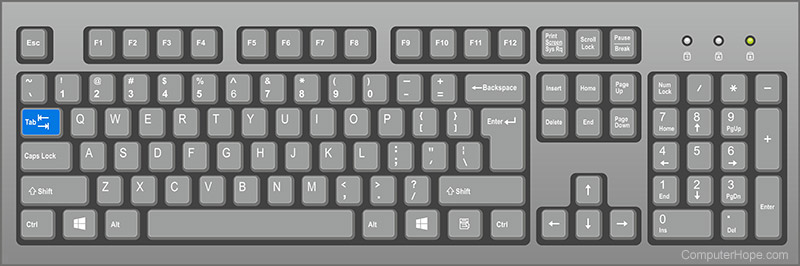
Miért van jobbra és balra mutató nyíl a Tab billentyűn?
A Tab billentyűvel jobbra és balra is lehet mozogni, bár a legtöbb ember csak a jobbra lépésre használja. A bal nyíl azért van a billentyűn, mert ha egyszerre nyomja le a Shift és a Tab billentyűt, akkor a tabulátor hátrafelé mozog.
A Microsoft Windowsban és más operációs rendszerekben például az Alt+Tab billentyűkombinációval előre mozoghat a megnyitott ablakok között, míg a Ctrl+Shift+Tab billentyűkombinációval hátrafelé. Ugyanez igaz a nyitott fülekre is, ahogyan azt már korábban említettük ezen az oldalon. Ami a szövegszerkesztőket és más, szöveggel foglalkozó programokat illeti, a Shift+Tab billentyűkombináció lenyomása csökkenti a behúzást. A Microsoft Word korai változatainál előfordulhat, hogy a Ctrl+Shift+M billentyűkombinációt kell megnyomnia.
Hogyan használják a Tab billentyűt, és mi a funkciója?
A Tab billentyűt leggyakrabban a számítógépen a szöveg behúzására használják. Az alábbiakban felsoroljuk, hogy a Tab billentyű milyen különböző módon használható a számítógépen.
- Szövegsor vagy bekezdés behúzása.
- A Microsoft Windows számítógépen az Alt+Tab billentyűkombináció megnyomásával válthat a megnyitott programablakok között.
- A Ctrl+Tab billentyűkombináció megnyomása a megnyitott programban a megnyitott dokumentumok vagy lapok között vált.
- A Windows billentyű+Tab billentyűkombináció megnyomása a Microsoft Windows rendszerben elérhető nyitott programokat jeleníti meg.
- A legtöbb programban és számítógépen a Tab billentyű lenyomása a kijelölhető elemek között mozog. Például most az internetes böngészőben a Tab billentyűt megnyomva válthat a weboldal összes kiválasztható eleme között.
Az online űrlap kitöltésekor a Tab billentyű lenyomásával az egér használata nélkül léphet az űrlap következő mezőjére.
A Tab billentyűt nagybetűvel kell írnom?
A számítógép billentyűzetén a Tab billentyűről írva a Tab billentyűt mindig nagybetűvel kell írni. A tab ezen az oldalon említett egyéb változatait kisbetűvel kell írni, kivéve, ha a mondat elején használják.
Milyen billentyűparancsok használják a Tab billentyűt?
Az alábbiakban a Tab billentyűt használó billentyűparancsok linkjei találhatók.
- Alt+Tab
- Ctrl+Tab
5. A tabulátor egy műanyag darab, amelyet a hajlékonylemez-meghajtók írásvédelmének engedélyezésére/letiltására használnak.
- Floppy drive help and support.
6. Ha egy parancsra utalunk, a tabulátor egy Linux-parancs, amely a terminálban tabulátorokat állít be. További információért lásd a tabs parancsot.
7. A tabulátort néha a tábla rövidítéseként használják.
Ctrl+Tab, Floppy drive kifejezések, Behúzás, billentyűzet, billentyűzet, billentyűzet kifejezések, operációs rendszer kifejezések, szoftver kifejezések, tabulátor stop, szóköz, szövegszerkesztő kifejezések
.
